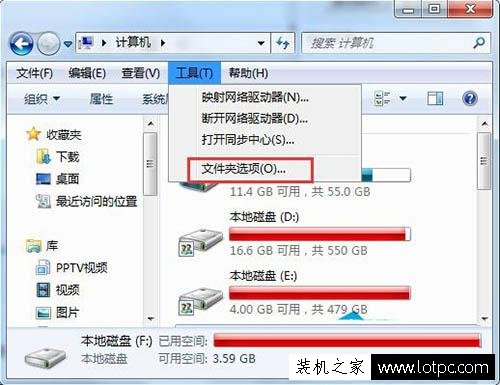explorer exe应用程序错误,如何解决explorer.exe应用程序错误?详细分析及解决方法
什么是explorer.exe应用程序错误?
explorer.exe是Windows操作系统中的一个重要进程,它负责管理文件资源管理器和任务栏等核心功能。当系统出现explorer.exe应用程序错误时,通常会出现以下症状:

1. 文件资源管理器无法正常打开或运行;
2. 任务栏无法正常工作;
3. 系统崩溃或蓝屏等严重问题。
explorer.exe应用程序错误的原因
explorer.exe应用程序错误通常是由以下原因引起的:
1. 系统文件损坏或缺失;
2. 病毒或恶意软件感染;
3. 第三方软件冲突;
4. 系统更新或升级失败;
5. 硬件故障。
如何解决explorer.exe应用程序错误?
针对不同的原因,我们可以采取不同的解决方法:
解决方法一:修复系统文件
explorer.exe应用程序错误可能是由于系统文件损坏或缺失引起的。我们可以通过以下步骤来修复系统文件:
1. 打开命令提示符(管理员权限);
2. 输入sfc /scannow命令,然后按回车键;
3. 等待系统扫描并修复文件。
解决方法二:杀毒软件扫描
explorer.exe应用程序错误可能是由于病毒或恶意软件感染引起的。我们可以通过杀毒软件来扫描和清除病毒或恶意软件:
1. 下载并安装杀毒软件;
2. 运行杀毒软件进行全盘扫描;
3. 清除所有检测到的病毒或恶意软件。
解决方法三:卸载第三方软件
explorer.exe应用程序错误可能是由于第三方软件冲突引起的。我们可以通过卸载第三方软件来解决问题:
1. 打开控制面板;
2. 选择“程序和功能”;
3. 找到可能引起问题的第三方软件,然后选择卸载。
解决方法四:恢复系统
如果以上方法都不能解决问题,我们可以尝试恢复系统:
2. 选择“恢复”;
3. 选择“打开系统还原”,然后按照提示进行操作。
解决方法五:检查硬件
如果以上方法都不能解决问题,我们可以考虑检查硬件是否有故障:
1. 检查硬盘是否正常工作;
2. 检查内存是否正常工作;
3. 检查其他硬件是否正常工作。
总结
explorer.exe应用程序错误是Windows操作系统中的一个常见问题,但我们可以通过修复系统文件、杀毒软件扫描、卸载第三方软件、恢复系统和检查硬件等方法来解决问题。在操作过程中,我们需要注意备份重要数据,以防数据丢失。
我告诉你msdn版权声明:以上内容作者已申请原创保护,未经允许不得转载,侵权必究!授权事宜、对本内容有异议或投诉,敬请联系网站管理员,我们将尽快回复您,谢谢合作!